HOW TO
Symbolisieren eines Datumsbereichs mithilfe von Arcade in ArcGIS Online Map Viewer
Zusammenfassung
Ein Datumsbereich kann symbolisiert werden, um bereits vermessene oder noch nicht vermessene Flächen oder Features, die für einen bestimmten Zeitraum erstellt wurden, darzustellen. Arcade-Funktionen wie "DateDiff()", "Date()" und "Now()" stehen zur Verfügung, um bestimmte Bereiche in einem ArcGIS Online Datumsfeld zu isolieren und zu symbolisieren.
Das folgende Bild zeigt eine Karte mit Naturschutz-Untersuchungsgebieten in Utah, USA. Die Tabelle zeigt die Datumsangaben der Vermessungsdaten für sämtliche Flächen.

In diesem Artikel werden zwei Methoden beschrieben, mit denen die Flächen symbolisiert werden können: Bei einer wird ein Datumsbereich in Tagen zugrunde gelegt und bei der anderen ein Datumsbereich mit festgelegtem Start- und Enddatum.
Vorgehensweise
Im Folgenden werden die Möglichkeiten der Symbolisierung des Datumsbereichs mit Arcade in ArcGIS Online Map Viewer beschrieben.
Anzeigen des Datumsbereichs in Tagen
- Navigieren Sie in ArcGIS Online auf der Registerkarte Eigene Inhalte zu dem gehosteten Feature-Layer, und klicken Sie auf In Map Viewer öffnen.
- Klicken Sie im Bereich Layer auf den Layer, um ihn auszuwählen.
- Klicken Sie auf der (hellen) Werkzeugleiste Einstellungen auf Styles
 . Klicken Sie im Bereich Styles auf Ausdruck. Es wird eine Seite für den neuen Ausdruck geöffnet.
. Klicken Sie im Bereich Styles auf Ausdruck. Es wird eine Seite für den neuen Ausdruck geöffnet. - Verwenden Sie im Feld Ausdruck den folgenden Ausdruck:
//areas which are surveyed 30 days ago or less belong in the first group if (DateDiff(Now(), Date($feature.<field name>), 'days') <= 30) { return "Surveyed within the last 30 days" } //areas which are surveyed more than 30 days but less than 100 days ago belong in the second group else if (DateDiff(Now(), Date($feature.<field name>), 'days') > 30 && DateDiff(Now(), Date($feature.<field name>), 'days') < 100) { return "Surveyed between 30 to 100 days ago" } //areas which are surveyed 100 days ago or more belong in the third group else if (DateDiff(Now(), Date($feature.<field name>), 'days') >= 100) { return "Surveyed more than 100 days ago" } //areas which do not satisfy any of the given conditions belong in the fourth group else { return "None of these conditions" }
Hinweis: Achten Sie darauf, dass das Feld, das zum Berechnen des Datumsbereichs verwendet wird, den Datentyp Datum aufweist.
- Klicken Sie auf OK, um den Ausdruck zu übernehmen. Die Symbolisierung wird aktualisiert.
- Klicken Sie optional unter Typen (eindeutige Symbole) auf Style-Optionen, um die Anzeige des Layers anzupassen. Klicken Sie im Bereich Styles auf Fertig.
Die folgende Abbildung zeigt, dass die Untersuchungsgebiete nach drei Datumsbereichen symbolisiert sind: Flächen, die innerhalb der letzten 30 Tage vermessen wurden, Flächen, deren Vermessung mehr als 30 Tage und weniger als 100 Tage zurückliegt, und Flächen, deren Vermessung mehr als 100 Tage zurückliegt.

Anzeigen des Datumsbereichs mit festgelegtem Start- und Enddatum
- Wiederholen Sie die Schritte 1 bis 3 der oben beschriebenen Methode. Verwenden Sie im Feld Ausdruck den folgenden Ausdruck:
var revegDate = Date($feature.<field name>) if (revegDate >= Date(yyyy,mm,dd) && revegDate <= Date(yyyy,mm,dd)) { return "mm/dd/yyyy- mm/dd/yyyy" } else if (revegDate >= Date(yyyy,mm,dd) && revegDate <= Date(yyyy,mm,dd)) { return "mm/dd/yyyy- mm/dd/yyyy" } else { return "Some other date range" }
Hinweis: Geben Sie yyyy,mm,dd und mm/dd/yyyy manuell ein. Verwenden Sie für die Eingabe in die Date()-Funktion die Zahlen 0–11 für die Monatswerte und nicht 1–12.
Die folgende Abbildung zeigt, dass die Untersuchungsgebiete nach zwei Bereichen mit Start- und Enddatum symbolisiert sind: 05.01.2022 – 05.05.2022 und 07.01.2021 – 05.12.2021.
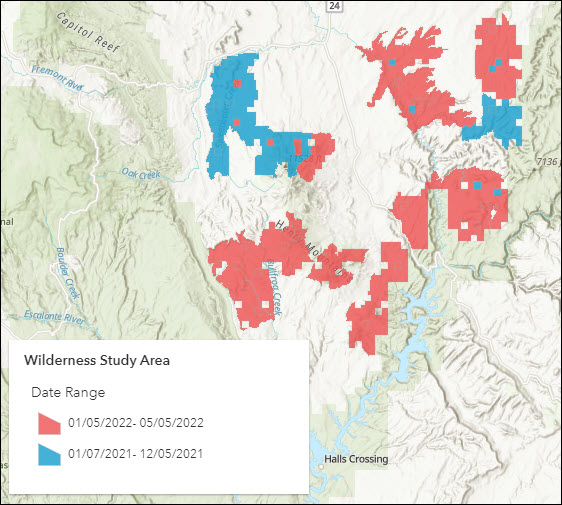
Hinweis: Alle Web-Apps, die mit einer Webkarte wie ArcGIS Dashboards erstellt wurden oder mobile Apps wie ArcGIS Field Maps, die die Webkarte referenzieren, verwenden das benutzerdefinierte Styling, das mit einem Arcade-Ausdruck konfiguriert wurde.
Artikel-ID: 000027651
Unterstützung durch ArcGIS-Experten anfordern
Beginnen Sie jetzt mit dem Chatten

